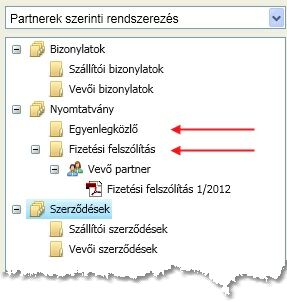A programmal elkészíthető fizetési felszólításhoz és egyenlegközlőhöz különböző sablonokat készítettünk, amelyek tartalmi és formai elemekben különböznek. A telepítés könyvtárában a "template" alkönyvtárban találhatóak ezek a sablonok xml formátumban. Megfelelő eszköz segítségével szükség esetén testre szabható, illetve új is készíthető.
Az opciók:
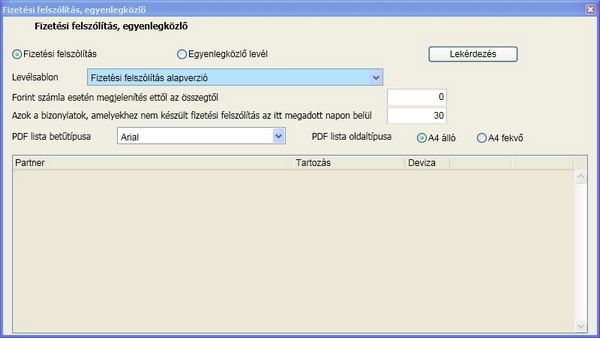
Döntse el, hogy fizetési felszólítást vagy egyenlegközlő levelet szeretne készíteni. Ehhez kattintson a szövegre vagy az azt megelőző rádiógombra.
Ennek megfelelően választható levélsablon a legördülő listából:

Fizetési felszólítás esetén két további opcióval lehet az eredményt "finomítani".
Forint számla esetén megjelenítés ettől az összegtől
Csak azok a partnerek jelennek meg, akiknek a lejárt tartozása meghaladja az itt megadott összeget. Így megadható az a határ, ami alatt "nem érdemes" foglalkozni a tartozással, az adminisztratív költségek meghaladják a várható bevételt.
Azok a bizonylatok, amelyekhez nem készült fizetési felszólítás az itt megadott napon belül
Abban az esetben, ha egy partnernek több alkalommal is fizetési felszólítás kerül küldésre, megadható, hogy csak azok a bizonylatok legyenek feltüntetve, amelyek a megadott napon belül nem szerepelnek másik fizetési felszólításon.
Lekérdezés
A megadott opciók alapján partnerenként és devizanemenként összesítő sorok mutatják a tartozásokat a "Lekérdezés" gombra kattintva:

Az összesítő sorokban a "Céginfo" gombra kattintva lekérdezheti a partner cégbírósági státuszát.
Az összesítő sorban a "Részletek" gombra kattintva tételesen megjelennek azok a bizonylatok, amelyek a fizetési felszólításon, illetve egyenlegközlőn tételesen megjelennek:
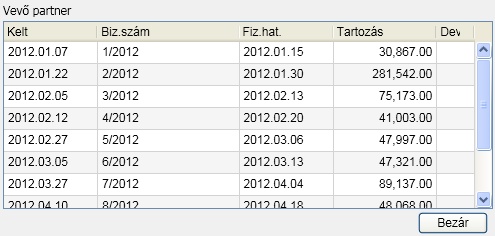
Ha rendben találja az adatokat, akkor a "Levél" gombra kattintva elkészül a kért formanyomtatvány, amit a Reader megjelenít. Az Adobe Reader verzióitól és beállításaitól függően ha nem látja az ablakon a nyomtatási lehetőséget, akkor a jobb egérgombbal megjeleníthető az a menü, ami tartalmazza.
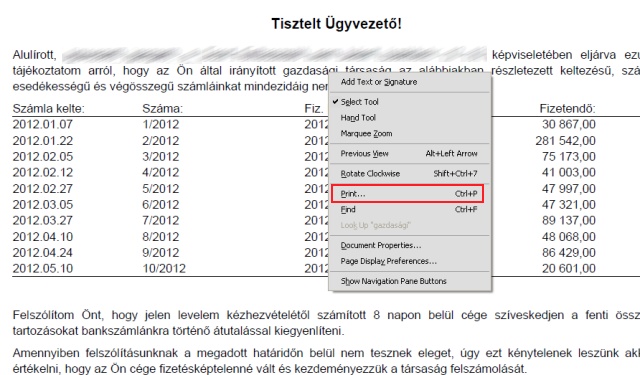
Ezek a formalevelek, mint dokumentumok a létrehozáskor automatikusan a partnerhez rendelődnek és megtekinthetők a Bizonylatok / Bizonylatok rendszerezése menüpontban. A program telepítésekor automatikusan létrehoztunk egy alapértelmezett kategória felbontást, ami a bizonylatok (elsősorban a szállítói) rendszerezését teszi lehetővé két szinten (főkategória és alkategória). Ezek a formanyomtatványok az alábbi képernyőrészlet szerint látható szintre kerülnek: